win10如何查看程序流量?详细教程分享
时间:2025-06-07 17:48:17 468浏览 收藏
想知道Win10系统下哪个程序偷偷跑流量?别担心,本文为你提供详细教程,教你轻松掌握程序流量使用情况!只需简单三步:打开Win10“设置”,进入“网络和Internet”,再点击“数据使用量”,即可查看最近30天内所有程序的流量统计。想要了解更详细的流量使用情况?点击“使用量详细信息”,每个应用程序的流量消耗一览无余。掌握这些技巧,让你告别流量超额的烦恼,有效管理你的网络流量!
在使用计算机时,如果采用的是按流量计费的方式,那么了解各程序所消耗的流量就显得尤为重要。以下是具体的操作步骤:
第一步,先按下Win+I键,打开系统的“设置”窗口,然后选择“网络和Internet”选项。
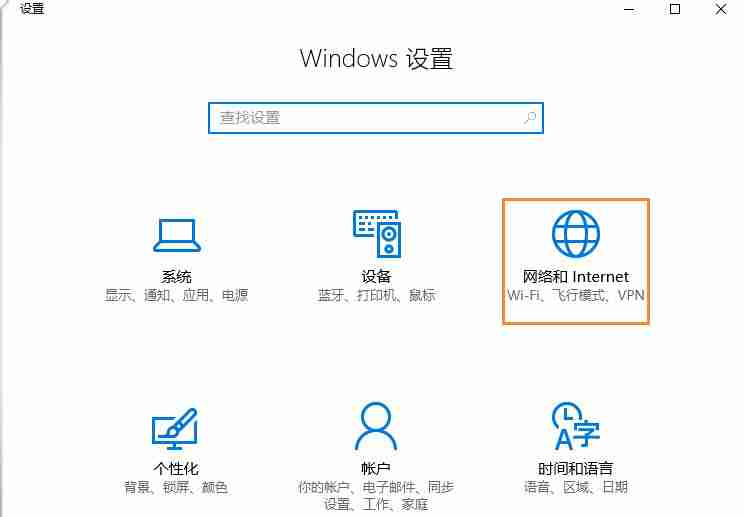
第二步,在进入“网络和Internet”界面后,点击左侧菜单中的“数据使用量”,这样就能看到最近30天内所有程序的流量使用统计情况了。
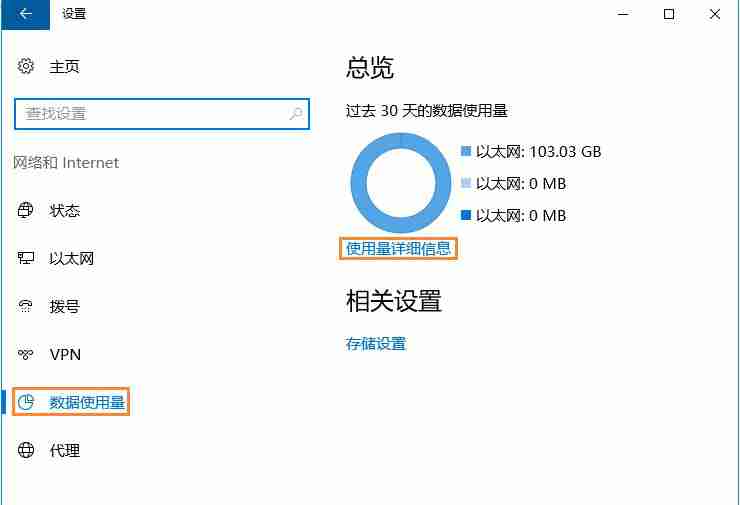
第三步,进一步点击“使用量详细信息”,即可查看每个应用程序的具体流量使用详情。
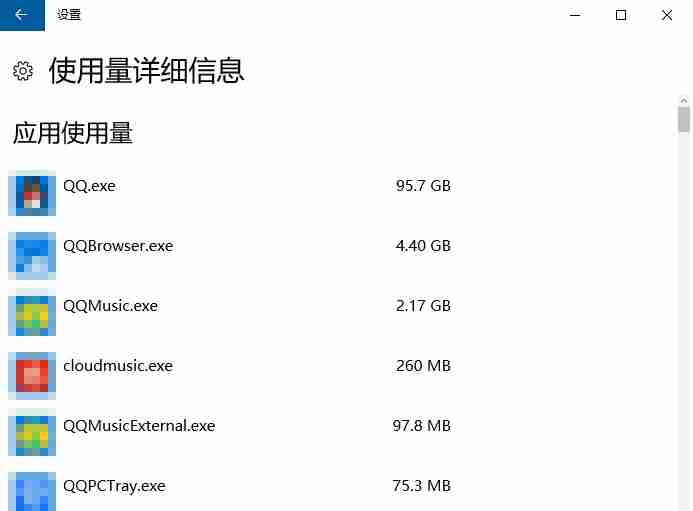
以上就是在Windows 10系统下查询应用程序流量使用情况的方法,希望能给大家带来帮助。
以上内容中提到的所有图片均保持原样,未做任何改动。
今天带大家了解了的相关知识,希望对你有所帮助;关于文章的技术知识我们会一点点深入介绍,欢迎大家关注golang学习网公众号,一起学习编程~
相关阅读
更多>
-
501 收藏
-
501 收藏
-
501 收藏
-
501 收藏
-
501 收藏
最新阅读
更多>
-
469 收藏
-
153 收藏
-
401 收藏
-
148 收藏
-
236 收藏
-
313 收藏
-
151 收藏
-
381 收藏
-
364 收藏
-
369 收藏
-
161 收藏
-
144 收藏
课程推荐
更多>
-

- 前端进阶之JavaScript设计模式
- 设计模式是开发人员在软件开发过程中面临一般问题时的解决方案,代表了最佳的实践。本课程的主打内容包括JS常见设计模式以及具体应用场景,打造一站式知识长龙服务,适合有JS基础的同学学习。
- 立即学习 543次学习
-

- GO语言核心编程课程
- 本课程采用真实案例,全面具体可落地,从理论到实践,一步一步将GO核心编程技术、编程思想、底层实现融会贯通,使学习者贴近时代脉搏,做IT互联网时代的弄潮儿。
- 立即学习 516次学习
-

- 简单聊聊mysql8与网络通信
- 如有问题加微信:Le-studyg;在课程中,我们将首先介绍MySQL8的新特性,包括性能优化、安全增强、新数据类型等,帮助学生快速熟悉MySQL8的最新功能。接着,我们将深入解析MySQL的网络通信机制,包括协议、连接管理、数据传输等,让
- 立即学习 500次学习
-

- JavaScript正则表达式基础与实战
- 在任何一门编程语言中,正则表达式,都是一项重要的知识,它提供了高效的字符串匹配与捕获机制,可以极大的简化程序设计。
- 立即学习 487次学习
-

- 从零制作响应式网站—Grid布局
- 本系列教程将展示从零制作一个假想的网络科技公司官网,分为导航,轮播,关于我们,成功案例,服务流程,团队介绍,数据部分,公司动态,底部信息等内容区块。网站整体采用CSSGrid布局,支持响应式,有流畅过渡和展现动画。
- 立即学习 485次学习
